Un guide détaillé de Google Analytics 4
Publié: 2022-06-04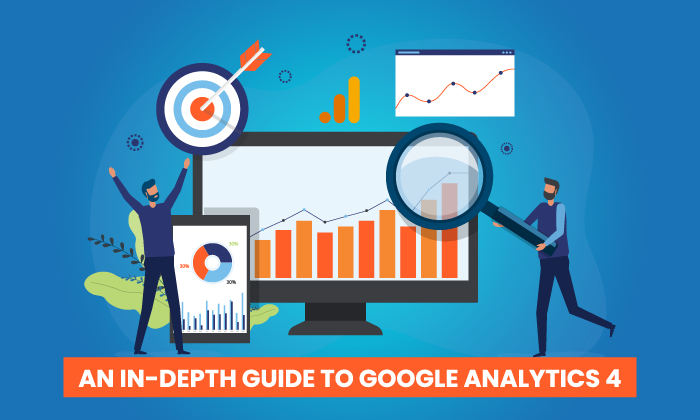
REMARQUE : Le 8 juin 2022, Christopher Coomer, vice-président des données, de l'analyse et des informations chez NPD, couvrira l'essentiel de GA4 dans une courte présentation. Cela sera suivi d'une longue session de questions-réponses avec l'hôte du webinaire Will Francis de DMI. Inscrivez-vous ici. Les participants recevront un guide de suivi gratuit pour les aider à passer à GA4.
Google a récemment annoncé la suppression d'Universal Analytics en juin 2023. Cela signifie que si vous avez attendu de passer à Google Analytics 4, votre temps est presque écoulé.
J'ai entendu de nombreux spécialistes du marketing et propriétaires d'entreprise qui ne sont pas enthousiasmés par le changement. Le changement est toujours difficile, mais je pense vraiment que ce changement va être une bonne chose. Pour commencer, il fournit une tonne de données supplémentaires et est plus personnalisable, ce qui signifie que vous pouvez suivre ce qui compte pour vous, pas seulement ce que Google pense être important pour vous.
Ce guide vous explique tout ce que vous devez savoir pour effectuer le changement, y compris ce que vous pouvez faire avec Google Analytics 4, comment effectuer le changement et comment démarrer avec la nouvelle plate-forme.
À quoi pouvez-vous vous attendre ? De nouvelles fonctions de rapport, des fonctionnalités améliorées et des informations prédictives rendent cette nouvelle génération de GA plus puissante que jamais.
Qu'est-ce que Google Analytics 4 ?
Google Analytics 4 est la dernière version de Google Analytics. Il s'agit d'une toute nouvelle génération d'analyses Web qui permettra aux spécialistes du marketing d'analyser efficacement les mesures d'utilisation importantes des clients, et pas seulement de suivre le trafic.
Google Analytics 4 suit l'intégralité du parcours client sur plusieurs plates-formes et exploite l'intelligence artificielle et l'apprentissage automatique pour fournir des informations plus détaillées sur la manière dont les utilisateurs interagissent avec votre site Web et votre application.
GA4 se concentre également sur la confidentialité des clients. Cela va à l'encontre de certaines des dernières lois sur la confidentialité, telles que le RGPD et le CCPA. Avec un suivi axé sur la confidentialité, une mesure des données cross-canal et des analyses prédictives basées sur l'IA, GA4 est un outil avancé qui fournit des informations inégalées.
Quelle est la différence entre Google Analytics 4 et Universal Analytics ?
La différence la plus évidente entre Google Analytics 4 et Universal Analytics est que GA4 vous permet de créer des rapports sur l'activité qui se produit sur les sites Web et les applications. Il existe un certain nombre d'autres différences, notamment :
Google Analytics 4 a un nouveau tableau de bord
Le premier changement que vous remarquerez probablement est le tout nouveau tableau de bord. Il est plus simple et de nombreux rapports auxquels vous êtes habitué ont disparu ou ont été déplacés. La barre de navigation à droite comprend des boutons pour l'accueil, les rapports, l'exploration, la publicité, la configuration et la bibliothèque.
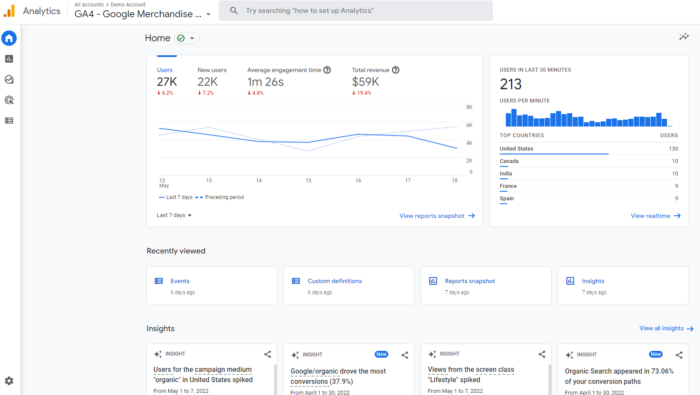
En bas, sous Insights, vous verrez des informations prédictives basées sur l'IA de Google. J'approfondirai les fonctionnalités et ce qu'elles signifient dans une section ultérieure, alors continuez à lire !
Toutes les mesures sont des événements dans GA4
Avec Universal Analytics, les pages vues étaient la mesure la plus importante. Avec Google Analytics 4, toutes les mesures sont des événements. Au lieu de voir des données généralisées, vous pouvez désormais mieux comprendre comment les utilisateurs interagissent avec votre application et votre site Web.
Qu'est-ce que cela signifie pour toi? Vous pouvez toujours afficher les rapports au niveau de la session, mais la possibilité de les décomposer par interaction signifie des rapports et des informations plus approfondis.
GA4 dispose également d'un éventail de nouvelles métriques. Ceux-ci incluent des mesures d'engagement telles que :
- séances engagées
- Taux d'engagement
- temps de fiançailles
Il suit également un certain nombre d'autres dimensions, notamment l'attribution, les données démographiques, les événements, etc.
C'est un grand changement, mais cela va en fait faciliter le suivi des clients tout au long de leur parcours. GA supposait à l'origine que les pages vues étaient la mesure la plus importante, ce qui n'est plus vrai. Les nouveaux paramètres peuvent avoir une courbe d'apprentissage, mais vous aurez accès à plus de données.
Accédez à des informations prédictives avec Google Analytics 4
Bien que l'examen des comportements passés soit utile pour comprendre votre public, cela ne vous aide pas à prendre des décisions proactives. Grâce aux métriques prédictives puissantes de GA4, vous pouvez prendre des décisions basées sur les données à grande échelle.
À quoi cela ressemble-t-il ? Pour la plupart des entreprises, l'analyse prédictive peut avoir un impact significatif sur les campagnes de reciblage. Les métriques d'IA incluent :
- probabilité d'achat
- probabilité de désabonnement
- prévision des revenus
Avec les métriques ci-dessus, vous pouvez créer des audiences en fonction de leurs comportements prédits. Par exemple, les utilisateurs susceptibles d'effectuer un achat dans les 7 prochains jours ou les utilisateurs susceptibles de dépenser plus de 500 $ en un seul achat.
Ces audiences peuvent ensuite être ciblées à l'aide de campagnes Google Ads ou même sur les réseaux sociaux.
Ces mesures peuvent également améliorer les performances du site Web. Vous pouvez créer des entonnoirs personnalisés pour différents publics en fonction de leurs comportements et de leurs besoins. Les suggestions continueront à s'améliorer au fur et à mesure que de nouvelles données seront collectées.
GA4 donne plus de contrôle aux spécialistes du marketing
GA4 vous permet de personnaliser le tableau de bord, vous permettant de voir les rapports les plus importants pour votre entreprise. Il fonctionne même bien en conjonction avec Google Data Studio afin que vous puissiez créer des visualisations personnalisées des données collectées.
Vous pouvez également créer des segments personnalisés basés sur des événements déclencheurs qui sont essentiellement un sous-ensemble d'événements qui se sont produits sur votre site Web ou votre application. Cela vous permet de suivre plus précisément les interactions avec les clients.
Par exemple, vous pouvez créer des segments sur tous les événements de conversion qui se sont produits dans un emplacement particulier. Ces fonctionnalités permettent d'avoir une vue plus détaillée de vos utilisateurs et de leurs comportements.
Suivi multiplateforme
Que se passe-t-il lorsque les utilisateurs sont actifs sur plusieurs plates-formes ? Avec l'ancien Google Analytics, le suivi des utilisateurs sur toutes les plateformes était presque impossible. Le nouveau Google Analytics 4 suit à la fois les données Web et d'application dans une seule propriété (d'où le nom bêta de Google Analytics App+Web).
Le suivi multiplateforme vous permet de voir l'intégralité du parcours client, y compris l'acquisition, l'engagement, la monétisation et la fidélisation. Vous pouvez utiliser GA4 pour suivre l'expérience utilisateur du début à la fin et d'une plateforme à l'autre.
Cela se fait par le biais d'identifiants d'utilisateur uniques attribués lors de la connexion à l'application ou au site Web.
Avec le script gtag.js approprié, l'ID utilisateur de chaque session connectée sera envoyé depuis le site Web ou l'application à Google Analytics. L'identifiant sera signalé à la propriété GA4 et toutes les mesures de l'utilisateur seront consignées. Lorsque l'utilisateur se reconnecte sur une plate-forme alternative, les rapports associent les données de l'utilisateur à son identifiant unique et reprennent là où ils se sont arrêtés.
Il s'agit d'informations extrêmement utiles pour tout spécialiste du marketing, car elles vous permettent de mieux comprendre l'expérience multiplateforme de vos utilisateurs. Les données peuvent également être utilisées pour extrapoler des informations pour un groupe démographique généralisé et créer des modèles de clients plus précis
Comment configurer Google Analytics 4
Étant donné que Google Analytics 4 peut être utilisé pour votre site Web ou votre application (ou les deux), il existe deux processus de configuration distincts. Ils sont décrits ci-dessous.
Aux côtés d'une propriété existante
Si vous disposez actuellement d'une propriété Universal Analytics pour votre site Web, la configuration d'une propriété Google Analytics 4 peut être effectuée à l'aide de l'assistant de configuration GA4.
- Dans Google Analytics, cliquez sur "Admin" en bas à gauche de l'écran.
- Dans la colonne Compte, sélectionnez le compte souhaité :
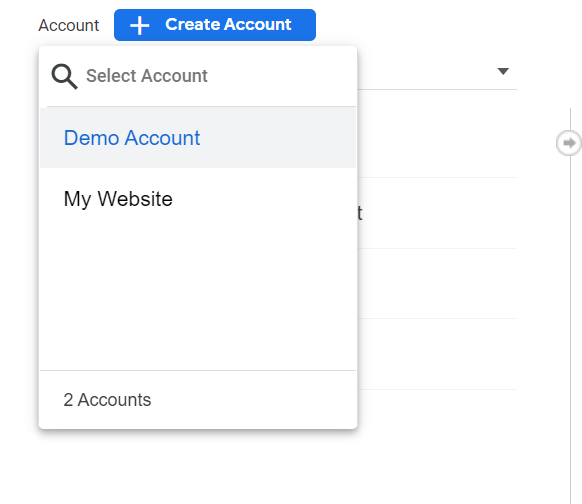
- Dans la colonne Propriété, sélectionnez la propriété Universal Analytics qui collecte actuellement des données pour votre site Web :
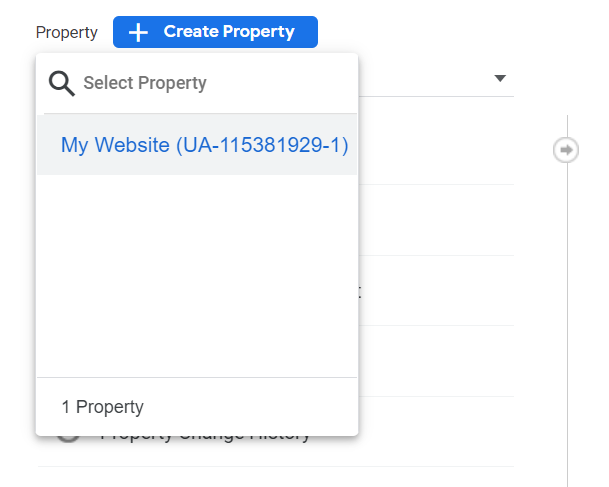
- Dans la colonne Propriété, sélectionnez Assistant de configuration GA4 :
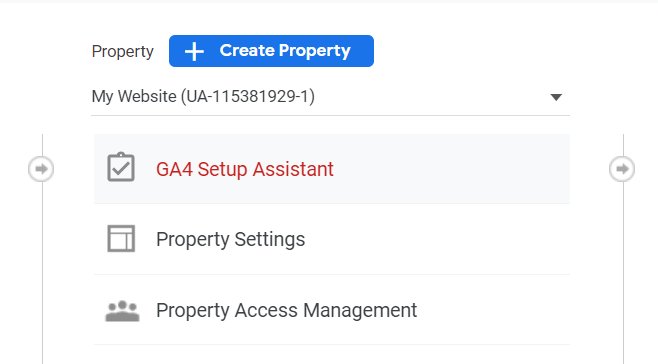
- Cliquez sur "Commencer" sous "Je souhaite créer une nouvelle propriété Google Analytics 4 :"
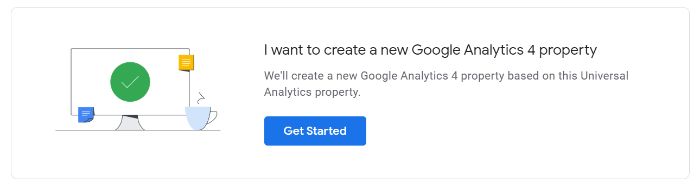
- Si votre site utilise la balise gtag.js, vous pouvez sélectionner "Activer la collecte de données à l'aide de vos balises existantes".
- Cliquez sur "Créer une propriété".
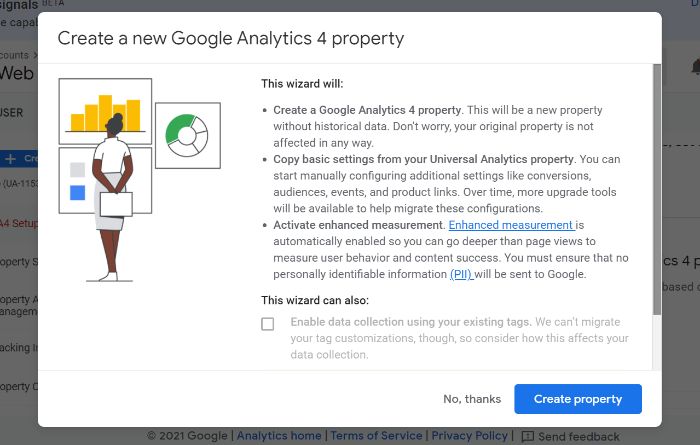
Si vous ne parvenez pas à "Activer la collecte de données à l'aide de vos balises existantes", c'est pour l'une des trois raisons suivantes :
- Votre créateur de site Web/CMS ne prend pas encore en charge la balise gtag.js.
- Vous utilisez Google Tag Manager.
- Votre site Web est tagué avec analytics.js.
Dans les trois cas, vous devrez ajouter la balise vous-même.

Google Analytics pour Firebase
Pour mettre à jour votre compte Firebase vers Google Analytics 4, procédez comme suit :
- Connectez-vous à la console Firebase.
- Accédez à Analytics > Tableau de bord dans le panneau de gauche.
- Cliquez sur "Commencer la mise à niveau" dans la bannière en haut de la page.
- Suivez les instructions à l'écran pour terminer la mise à niveau.
Une fois mis à niveau, vous pouvez trouver des analyses d'applications dans la console Firebase et Google Analytics.
Comment utiliser Google Analytics 4 ?
Maintenant que vous comprenez la puissance de la nouvelle plate-forme Google Analytics, je vais vous expliquer comment l'utiliser. Je dirai qu'il y a une courbe d'apprentissage pour la plate-forme, et cela peut certainement être frustrant.
Commencez par suivre les étapes ci-dessous. Cela vous aidera à comprendre les bases et à naviguer sur la nouvelle plate-forme. Si vous ne voyez toujours pas les données dont vous avez besoin, envisagez de vous inscrire à un cours plus long ou de contacter mon équipe pour obtenir de l'aide.
Testez la nouvelle barre de recherche
La barre de recherche de GA4 vous permet d'accéder à plus que jamais, y compris des réponses instantanées à des requêtes spécifiques (telles que "combien d'utilisateurs ce mois-ci par rapport à l'année dernière"), des rapports ou des informations spécifiques, la configuration des propriétés ou l'accès au contenu de l'aide.
Essayez quelques requêtes pour voir ce à quoi vous pouvez accéder, telles que "comment créer un rapport" ou "principaux utilisateurs par ville". Au fur et à mesure que vous découvrirez le nouveau tableau de bord, le tableau de recherche sera inestimable.
Découvrez le nouveau tableau de bord
Regardons maintenant le nouveau tableau de bord. À première vue, cela peut sembler assez familier. Jetez un coup d'œil, cependant, et vous verrez que la plupart des rapports auxquels vous êtes habitué ne sont plus là où ils étaient.
Voici une version annotée du tableau de bord. J'ai étiqueté la barre de navigation sur la gauche ainsi que les différents affichages. Pour cette présentation, j'utilise le compte de démonstration de GA (auquel vous pouvez accéder ici), il peut donc sembler un peu différent de votre version, surtout si vous avez déjà commencé à le personnaliser.
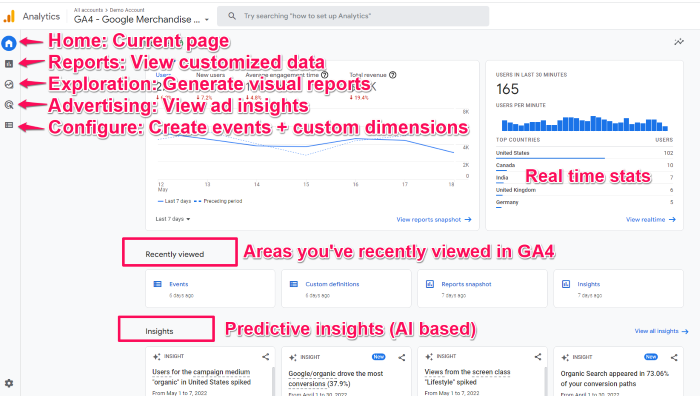
REMARQUE : Certains éléments du menu de navigation, notamment Audience et Bibliothèque, ne figurent pas dans cette capture d'écran, mais devraient être accessibles dans votre tableau de bord si vous disposez d'un accès en tant qu'éditeur.
Explorer le tableau de bord des rapports
Depuis le tableau de bord, cliquez sur la deuxième icône de la barre de navigation de gauche, celle qui ressemble à un graphique :![]() . Cela vous mènera au tableau de bord des rapports, qui vous montre des instantanés de différents rapports. La plupart des rapports que vous avez l'habitude de voir se trouvent dans cet onglet, bien qu'ils puissent sembler un peu différents.
. Cela vous mènera au tableau de bord des rapports, qui vous montre des instantanés de différents rapports. La plupart des rapports que vous avez l'habitude de voir se trouvent dans cet onglet, bien qu'ils puissent sembler un peu différents.
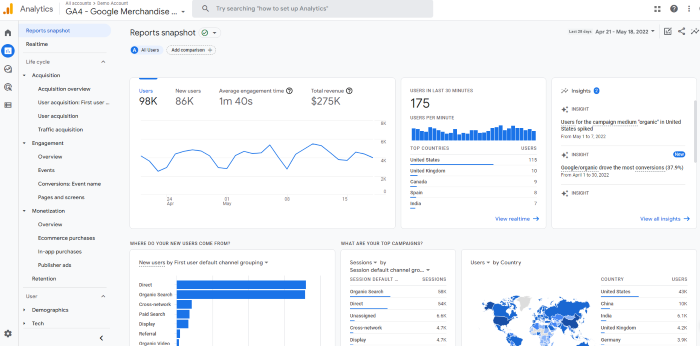
Il y a une tonne de données ici. Je ne vais pas tout parcourir car différents sites suivront différentes mesures, de sorte que le vôtre peut sembler différent.
Mais disons que vous voulez voir combien de personnes ont consulté une page spécifique. Dans ce tableau de bord, cliquez sur "engagement", puis consultez le graphique "Vues par titre de page et classe d'écran".
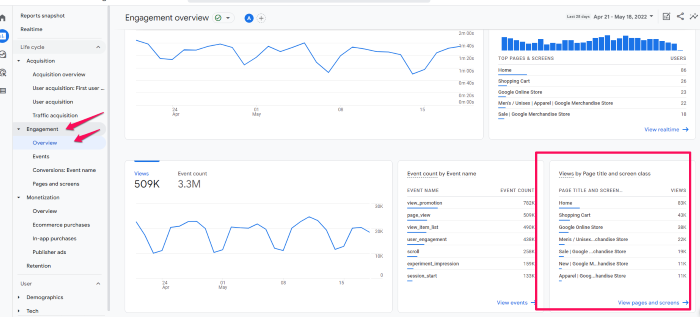
Vous pouvez également consulter les données démographiques sur l'acquisition, la monétisation et les utilisateurs ici. Si vous souhaitez comparer différentes mesures, sélectionnez l'icône + en haut (à côté de l' aperçu de l'engagement .)
Personnalisez l'instantané de vos rapports
L'une de mes fonctionnalités préférées est la possibilité de personnaliser l'instantané des rapports afin que vous puissiez voir les données qui vous intéressent le plus en un coup d'œil. Cela vous aidera également à mieux connaître GA4 afin que vous soyez plus à l'aise de l'utiliser.
Commençons par créer un nouveau rapport.
Pour commencer, cliquez sur Bibliothèque en bas de la barre de navigation de gauche. Notez que si vous ne voyez pas cette option (ce n'est pas dans le compte de démonstration), cela signifie que vous n'avez pas d'accès administrateur.
Ensuite, faites défiler jusqu'au tableau Rapports et cliquez sur Créer un nouveau rapport . Ensuite, sélectionnez Créer un rapport de synthèse. Vous serez invité à fournir la source de données et GA vous guidera tout au long de la création du rapport. (Cette partie change en fonction du type de rapport.)
Si vous souhaitez modifier la mise en page de votre aperçu, cliquez sur les six points![]() indicateur de traînée. Cela vous permettra de faire glisser et déposer les cartes. Pour supprimer des cartes, cliquez sur l'icône X. Si vous souhaitez ajouter de nouvelles cartes, sélectionnez +Ajouter des cartes .
indicateur de traînée. Cela vous permettra de faire glisser et déposer les cartes. Pour supprimer des cartes, cliquez sur l'icône X. Si vous souhaitez ajouter de nouvelles cartes, sélectionnez +Ajouter des cartes .
Créer un nouvel événement
Les événements sont cruciaux dans le nouveau Google Analytics. En fait, c'est ainsi que vous suivrez à peu près tout. Vous aurez besoin d'un rôle d'éditeur dans GA pour effectuer ces modifications, donc si vous ne voyez pas les options que je mentionne, cela peut être le problème.
- Pour créer un nouvel événement, rendez-vous dans Configurer > Événements.
- Cliquez ensuite sur Créer un événement.
- Choisissez le flux de données (si vous avez plus d'une propriété dans GA)
- Appuyez sur Créer .
- Donnez un nom à votre rapport. Je suggère de créer une convention de nommage et de s'y tenir. Par exemple, en utilisant <l'emplacement de l'audience, le canal d'acquisition>, un rapport peut être nommé "Visiteurs américains des réseaux sociaux" ou similaire. La création d'une convention de dénomination standard vous aidera à rester organisé.
- Dans le champ "Conditions de correspondance", entrez l'événement existant sur lequel il sera basé, tel que "clic".
- Si vous souhaitez utiliser les mêmes paramètres que l'événement d'origine, sélectionnez « copier les paramètres de l'événement source ». Par exemple, si vous souhaitez que votre nouvel événement soit déclenché lorsqu'un clic se produit et que vous avez déjà un événement pour cela, vous devez cocher cette case.
- Spécifiez les modifications que vous souhaitez apporter au nouvel événement. Par exemple, si vous souhaitez savoir quand quelqu'un clique puis effectue une autre action, vous devez l'ajouter ici.
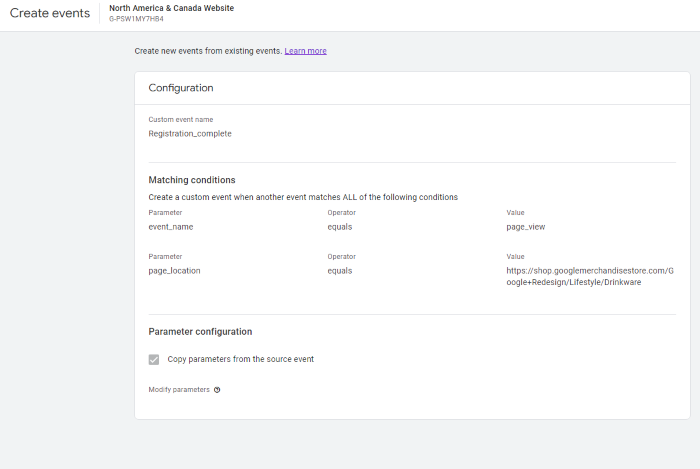
Voir les audiences suggérées
Google Analytics 4 propose désormais de nouvelles audiences. Si vous cherchez à élargir votre base d'utilisateurs ou à pénétrer de nouveaux marchés, ces informations peuvent être cruciales. Lorsque vous créez une propriété GA4, vous indiquez à Google votre entreprise, y compris votre catégorie d'industrie.
Google utilise ces informations pour générer de nouvelles audiences susceptibles de convenir à votre entreprise. Pour afficher ces données, accédez à Audiences, sous la bibliothèque. Vous verrez des audiences suggérées répertoriées sous Créer une nouvelle audience.
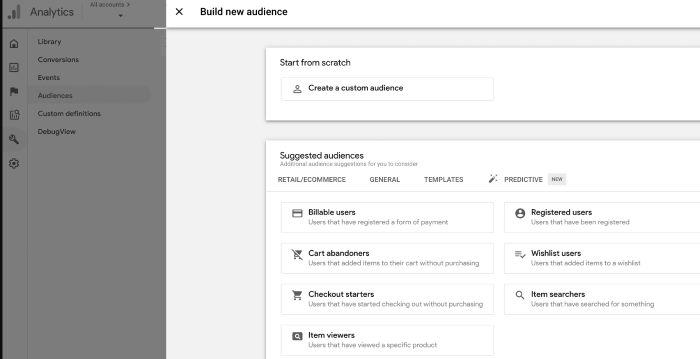
Foire aux questions sur Google Analytics 4
Qu'est-ce que Google Analytics 4 ?
Google Analytics 4 est une nouvelle propriété d'analyse proposée par Google. Il permet aux utilisateurs d'analyser les données de sites Web, d'applications ou à la fois de sites Web et d'applications. Il s'agit d'une refonte complète de GA, il y a donc un peu de courbe d'apprentissage.
Quelle est la différence entre Google Analytics 4 et l'ancien GA ?
La principale différence entre Google Analytics 4 et l'ancien GA réside dans ce que les deux types de propriétés différents suivent. Google Analytics 4 peut suivre les analyses des sites Web et des applications, tandis que l'ancien GA ne peut suivre que les analyses de sites Web.
Google Analytics 4 est-il gratuit ?
Semblable à Universal Analytics, Google Analytics 4 est un type de propriété gratuit. Il n'y a aucun coût associé à l'utilisation d'une (ou plusieurs) propriétés GA4 sur votre compte.
Pouvez-vous exécuter Google Analytics 4 et Universal Analytics en même temps ?
Oui, vous pouvez actuellement exécuter les deux plateformes parallèlement l'une à l'autre. UA cessera de collecter des données à l'été 2023, alors assurez-vous d'avoir installé GA4 même si vous n'êtes pas encore prêt pour le changement.
Pourquoi Google Analytics 4 est-il si difficile à utiliser ?
GA4 est extrêmement personnalisable, ce qui peut rendre son apprentissage difficile. Cependant, une fois que vous aurez compris, vous aurez accès à des informations plus approfondies que vous pourrez utiliser pour développer votre entreprise.
Un guide détaillé de Google Analytics 4 : Conclusion
Google Analytics 4 est un puissant outil d'analyse qui fournit des informations précieuses sur votre audience. GA4 présente de nombreux avantages, notamment le suivi multiplateforme, un meilleur contrôle des données et des informations basées sur l'IA.
Heureusement, il est facile de configurer une propriété GA4 sur votre site Web ou votre application. Les étapes décrites ci-dessus devraient vous prendre moins de 10 minutes, il n'y a donc aucune excuse pour retarder la transition.
Vous êtes passé à Google Analytics 4 ? J'aimerais entendre vos pensées dans les commentaires.

Découvrez comment mon agence peut générer des quantités massives de trafic vers votre site Web
- SEO - débloquez des quantités massives de trafic SEO. Voir les vrais résultats.
- Marketing de contenu - notre équipe crée un contenu épique qui sera partagé, obtiendra des liens et attirera du trafic.
- Médias payants - stratégies payantes efficaces avec un retour sur investissement clair.
Réserver un appel
